我们在使用电脑的时候,出现电脑系统故障是必然的,但是当我们出现问题的时候,就需要重装windows系统,不论是win7、win10系统,那么windows系统是怎么安装的呢?由于不少朋友不知道windows系统怎么重装,所以这里教你windows系统一键装机教程。
windows系统怎么重装?这里以windows10系统为例,教你windows系统一键装机教程。
1、下载并打开小白三步装机版软件,默认会推荐我们安装 Windows 10,点击立即重装。提醒,重装建议退出安全软件。
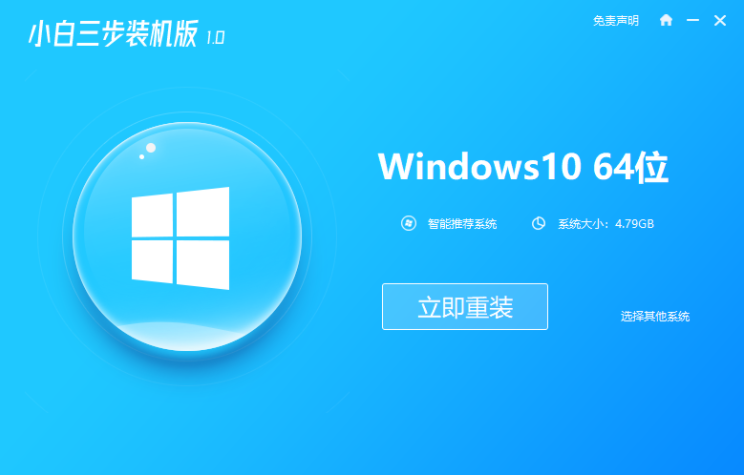
2、接下来软件直接就下载系统,下载完成后会自动帮助我们部署当前下载的系统。
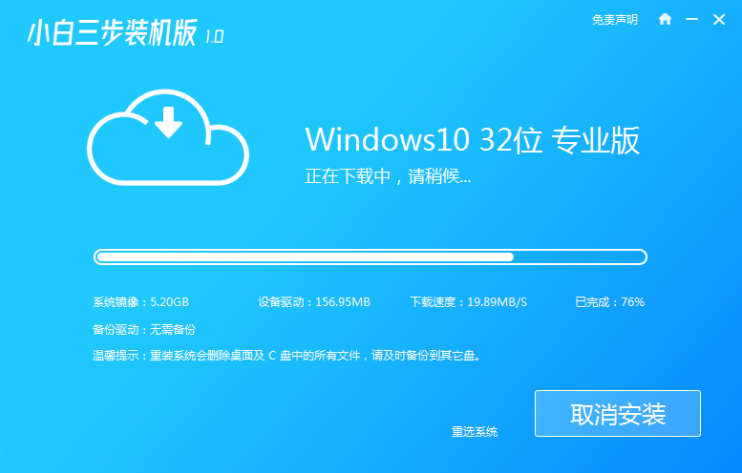
3、部署完成后会提示我们重启电脑,选择立即重启。
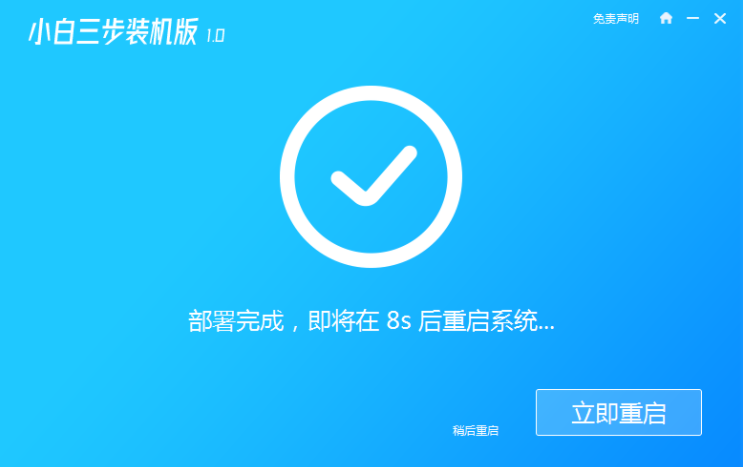
4、重启后选择 XiaoBai PE-MSDN Online Install Mode,然后按回车进入 Windows PE 系统。

5、在 PE 系统中,软件会自动帮助我们重装,重装完后直接重启电脑。
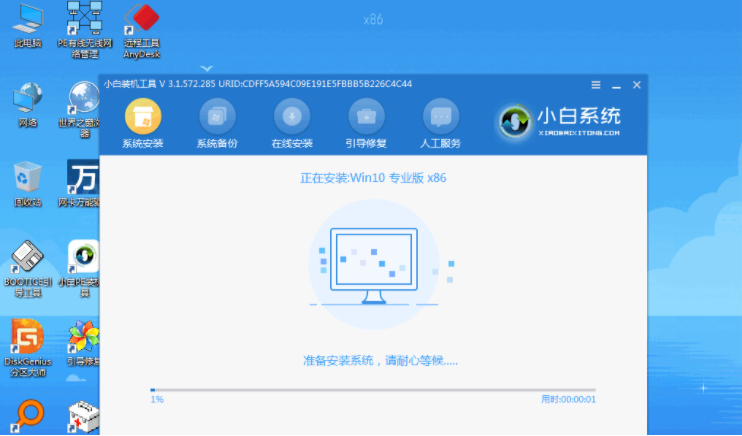
6、选择 Windows 10 系统进入,进入系统之后重装系统就完成了。
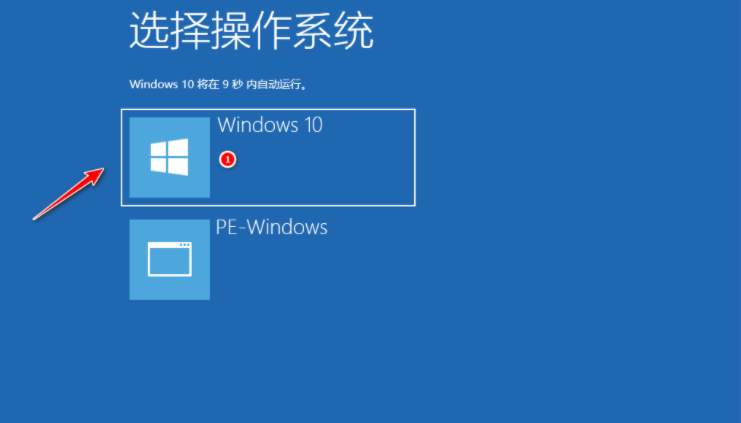
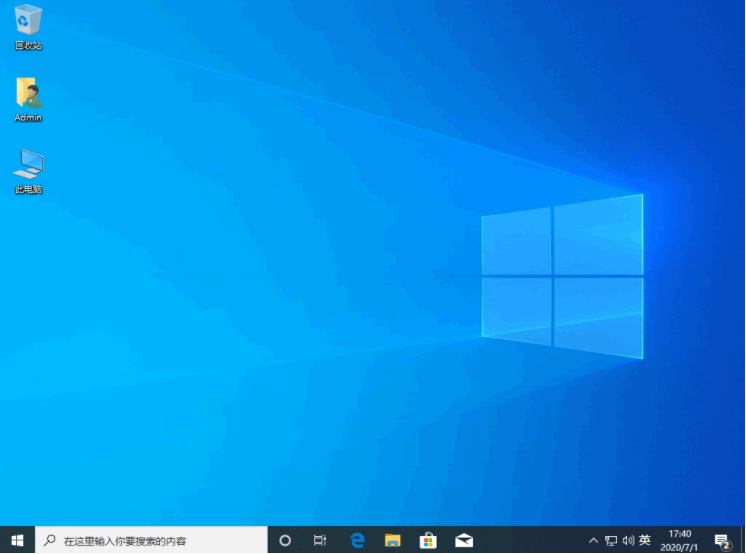
以上就是小编带来的windows系统一键装机教程的全部内容,希望可以提供帮助。
相关阅读
热门教程
最新教程